正在游玩拟真类 FPS 游戏时使用 TS3 进行语音交流,如果有对讲机开关音效可以极大的增加真实感。比如这段:
音效预览
麦克风开启:
麦克风关闭:
使用教程
1️⃣打开 TeamSpeak 3 的音效文件夹(X:\Program Files\TeamSpeak 3 Client\sound\default)
![图片[1]-TeamSpeak 3 设置电台对讲机即按即说音效-芝士无限](https://izhishi.net/wp-content/uploads/f45282c3b720240315112350.png)
2️⃣下载打开对讲机音效压缩包,将里面的音效文件放到原版音效文件夹所在位置,替换存在的相同文件(请先检查是否已备份)。
![图片[2]-TeamSpeak 3 设置电台对讲机即按即说音效-芝士无限](https://izhishi.net/wp-content/uploads/fccd263e9c20240315112805-1024x461.png)
3️⃣打开 TeamSpeak 3 软件,进入设置界面,打开【音频输出】一栏,将截图的两个复选框勾选,点击确定。
![图片[3]-TeamSpeak 3 设置电台对讲机即按即说音效-芝士无限](https://izhishi.net/wp-content/uploads/763f3edf1320240315113402-1024x606.png)
4️⃣最后把麦克风激活设置为按键并设置成需要的快捷键,按下快捷键就可以听到麦克风开启的音效了。
![图片[4]-TeamSpeak 3 设置电台对讲机即按即说音效-芝士无限](https://izhishi.net/wp-content/uploads/1c6df69fbd20240315113607-1024x533.png)
如果想换成其他的音效,把对应音效文件名修改成原版一样,后面的步骤是一样的。
文件下载
RadioFX 插件
对讲机效果也可以通过 RadioFX 插件来实现,而且还有正式对讲机的白噪音效果,但是这个插件我测试无效,也可能是我使用方法不对,如果你有兴趣可以Google一下。
最新插件地址:https://jadesignsfivem.com/products/teamspeak-3-radiofx-plugin-fix
2本站一切资源不代表本站立场,并不代表本站赞同其观点和对其真实性负责。
3本站一律禁止以任何方式发布或转载任何违法的相关信息,访客发现请向站长举报。
4本站资源大多存储在云盘,如发现链接失效,请联系我们,我们会第一时间更新。
5本站原创性内容遵循 CC BY-NC-SA 4.0 协议。
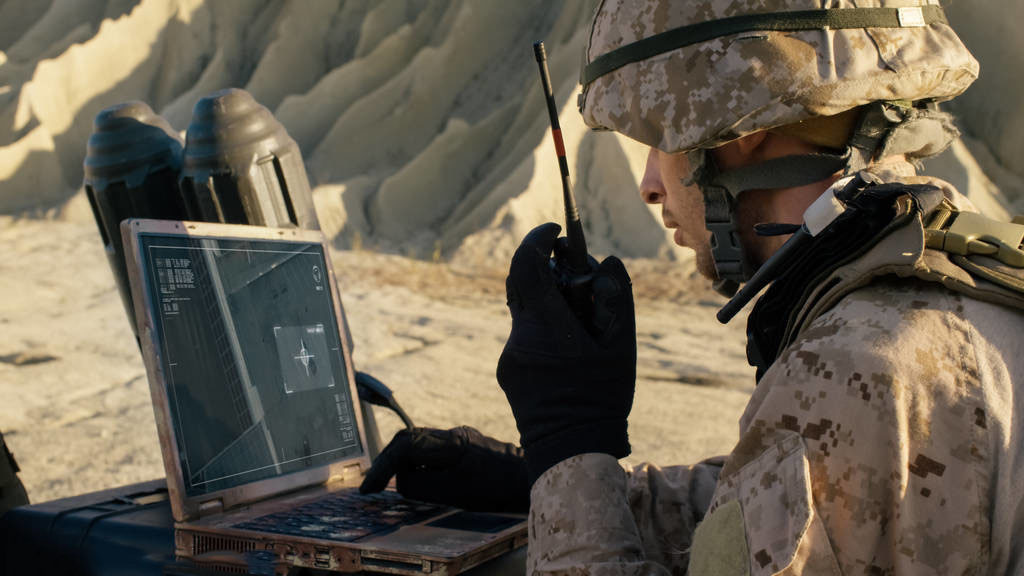


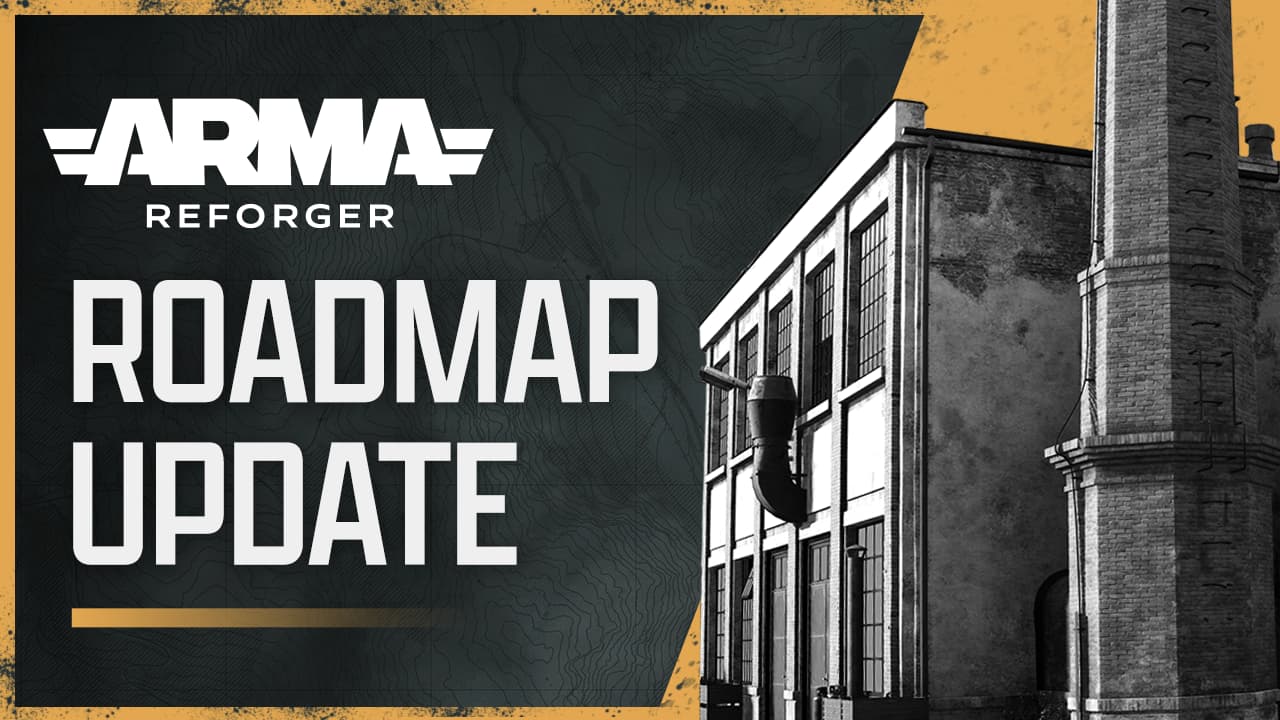
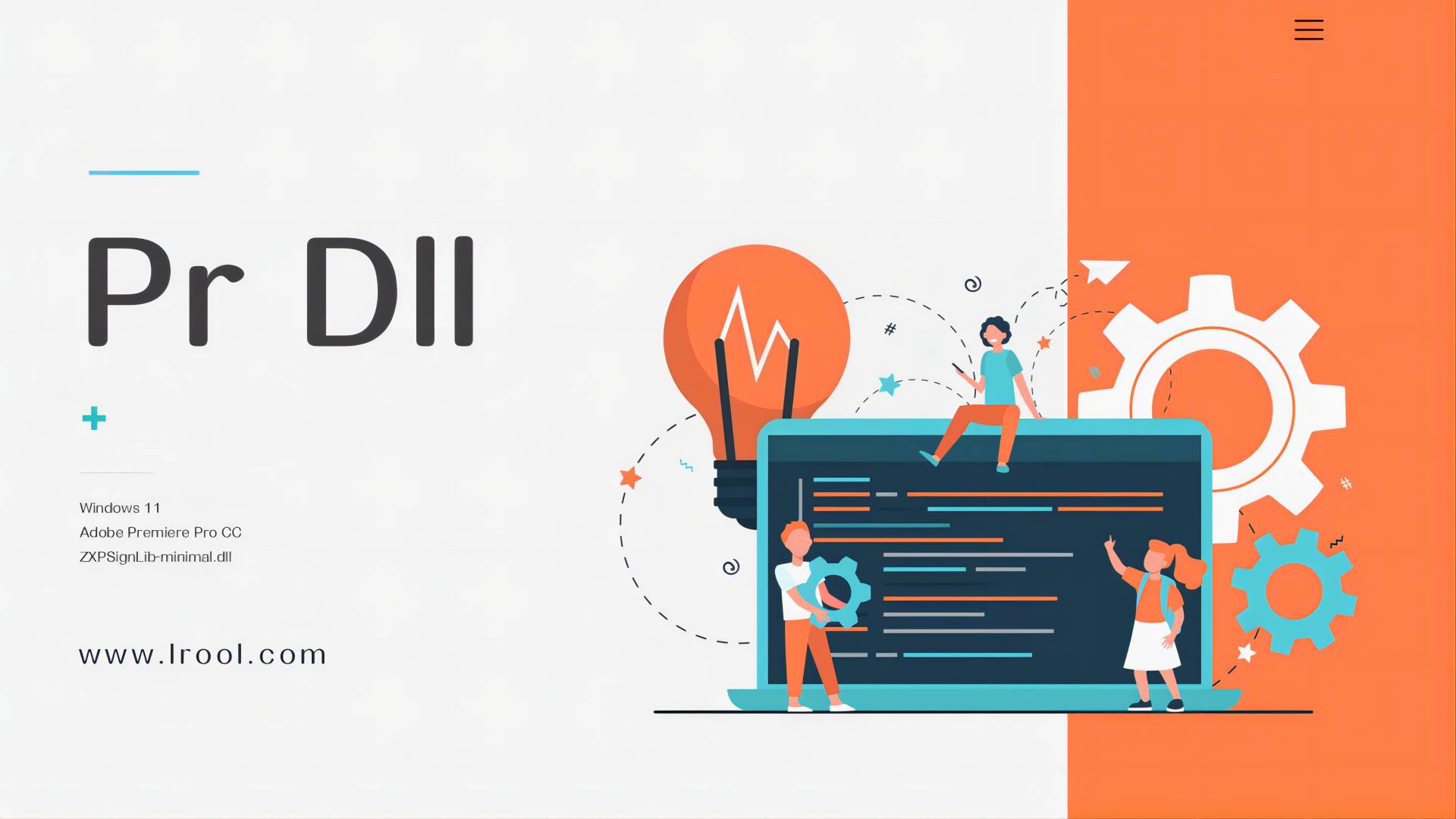

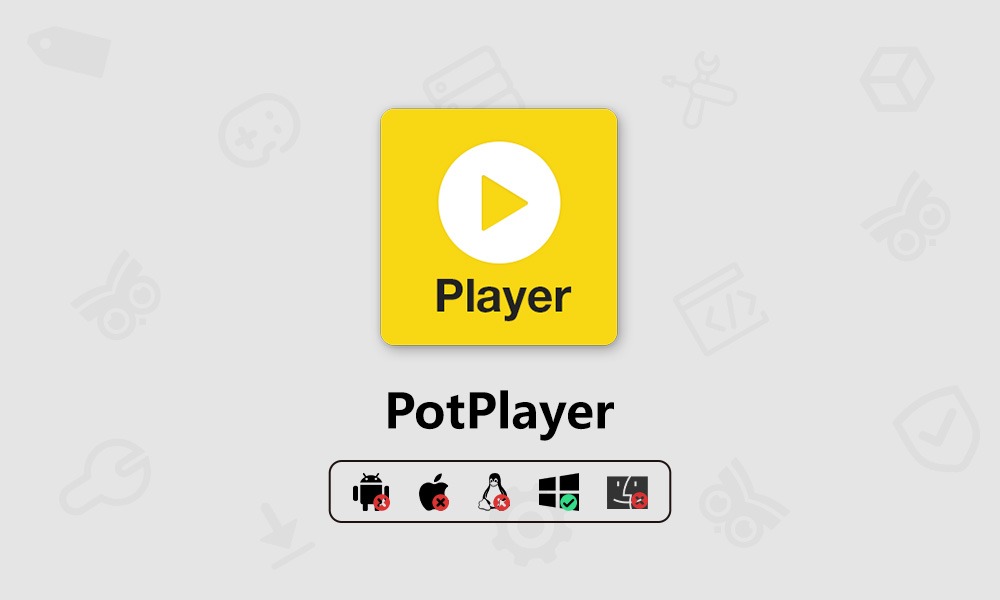
![WPS 中怎样批量删除成对符号以及符号中间的内容?比如< >、[ ]等-芝士无限](https://izhishi.net/wp-content/uploads/8febe47d1020231017172714.jpg)
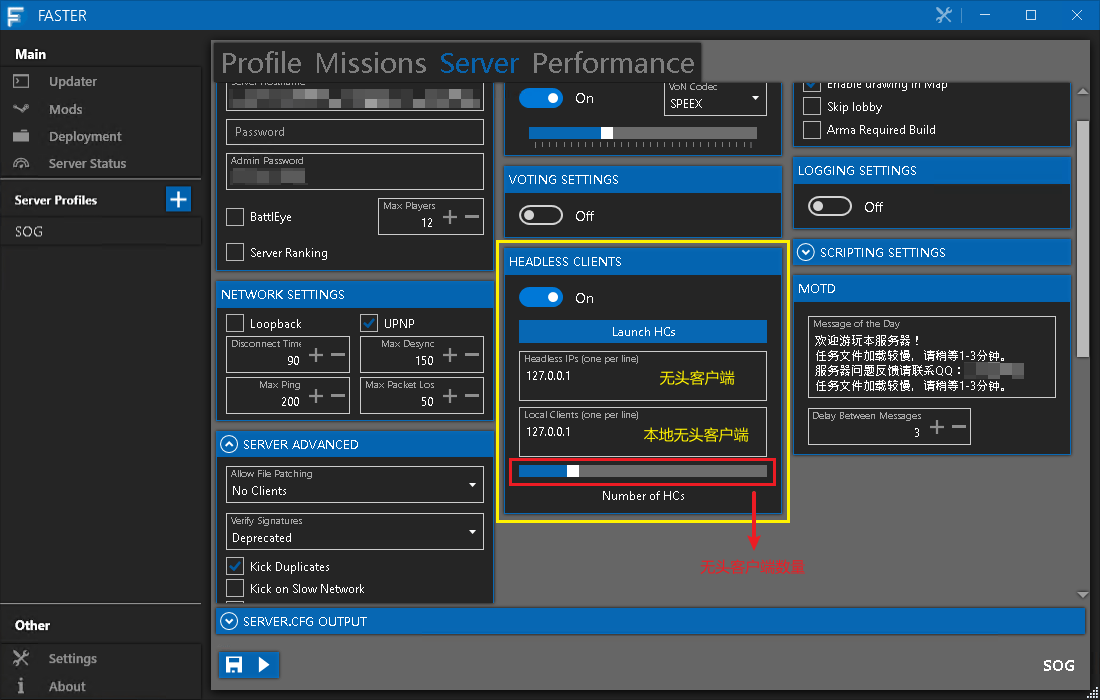


暂无评论内容